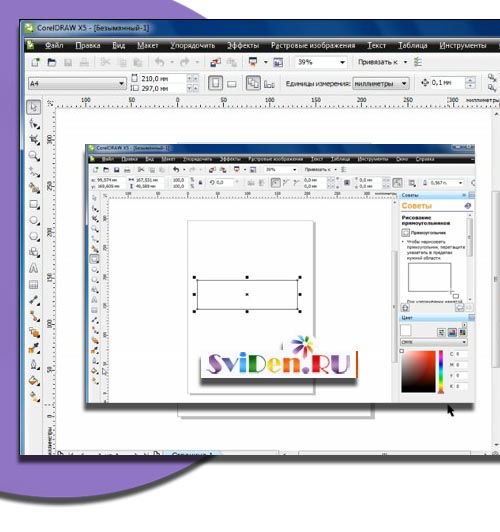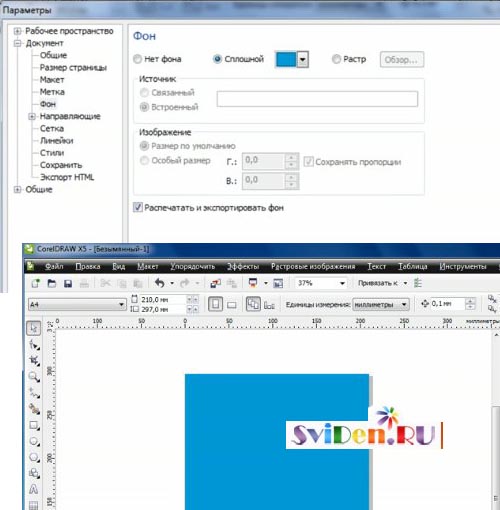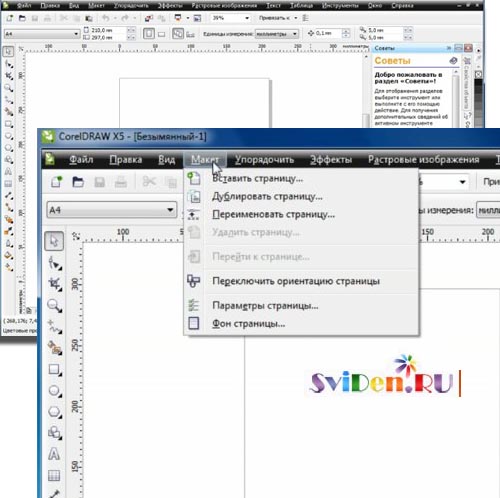Настройка сетки в программе Корел - Уроки онлайн

Сетка программы CorelDRAW состоит из ряда пересекающихся непечатаемых линий.
Их можно отображать на страничке с документами. Необходима такая сетка для
наиболее точного расположения объектов на странице.
В случае, если вам нужно сетку сделать видимой, войдите в меню --> Вид и перейдите к
команде --> Сетка, которая незамедлительно отобразится, приняв вид линий, они полупрозрачны
и пересечены, убедитесь в этом.
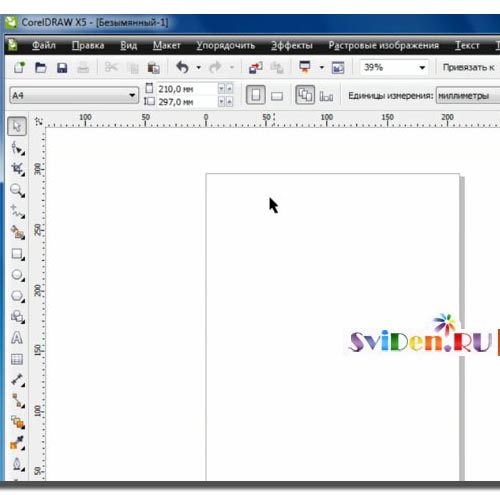
В данном уроке мы научимся настраивать сетку, изменять её прозрачность, цвет
и некоторые другие параметры весьма важные.
Для того, чтобы настроить вид сетки раскрываем меню --> Вид, наводим курсор
на пункт --> Настройка и выбираем --> Настройку сетки и линеек.
В открывшемся окне параметров - выбираем параметры отображения.
В месте --> Настраиваемая сетка нам нужно будет подобрать размер ячейки.
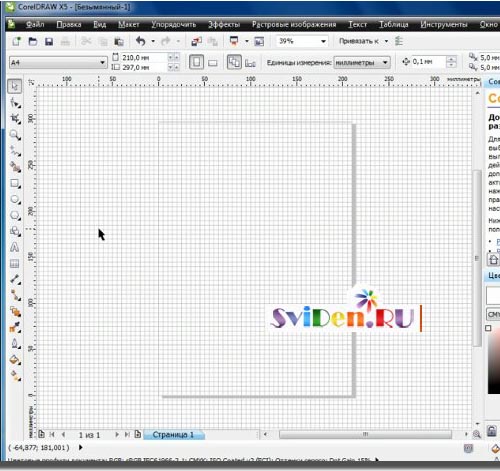
Вводим значения в пункты --> По вертикали и По горизонтали.
Далее выбираем сетку с узлами или с линиями. По умолчанию,
дифолтно отобразится сетка из линий.
При необходимости изменить цвет сетки, заходим в раздел --> Сетка пикселей,
открываем в меню --> Цвет и выбираем нужный нам цвет. Важно помнить при этом,
что цвет должен обязательно гармонировать с имеющимся общим фоном изображения.
Так, при чёрном общем фоне изображения, выбираем светлый тон, и наоборот,
при светлом общем фоне выбираем ярко-тёмный цвет сетки.

Тут же, в этом разделе, можно подобрать параметры её непрозрачности.
Чтобы увеличить непрозрачность сетки, регулятор --> Непрозрачность необходимо
передвинуть вправо, а для того, чтобы уменьшить непрозрачность, - влево.
Вот таким образом настраиваются параметры сетки - цвет, размер ячеек,
прозрачность и другие.
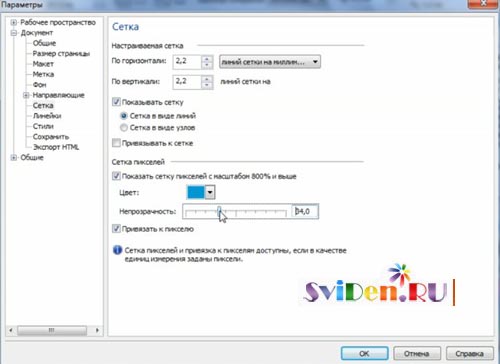
Для точного расположения на рабочей области необходимых объектов, их правильного
перемещения, кроме линеек Вам нужно научиться пользоваться направляющими - линиями,
размещаемыми в любых необходимых точках окна. Именно о них будет следущий
урок - достаточно подробный не оставляющий никаких вопросов.
Источник - SviDen.RU.
Sviden.ru